在PDF檔案中添加簽名的方法
工作中,時常會需要將紙質檔案掃描成PDF檔案。當我們忘記在紙質檔案上簽名而檔案已經掃描時,我們該如何直接在PDF檔案中添加簽名呢?今天,小編就給大家帶來在PDF檔案中添加簽名的方法。
1、首先我們需要通過PDF編輯器開啟我們需要添加簽名的PDF檔案,這裡我們使用編輯器是比較常見的,其他編輯器的操作步驟相差無幾。
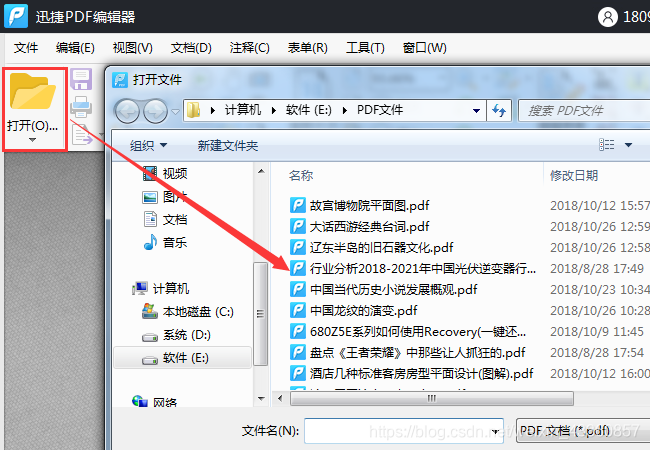
2、首先點選文件按鈕,在彈出的選單中找到簽名與縮寫,這就是我們需要功能,點開,如果之前預設好了簽名就會顯示在彈出的選單裡,因為我們之前沒有預設,所以我們點選管理進行新增。
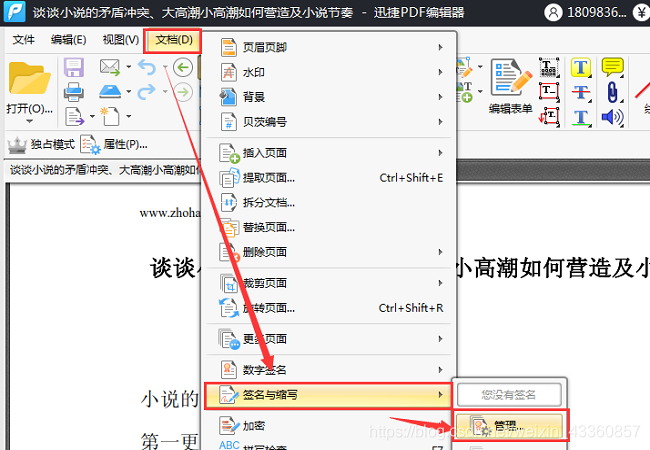
3、在彈出的管理簽名和縮寫選單中,點選新增,這時候有兩個選項可供選擇,一個是從檔案匯入,另一個是繪製簽名,這裡我們先點選從檔案匯入。
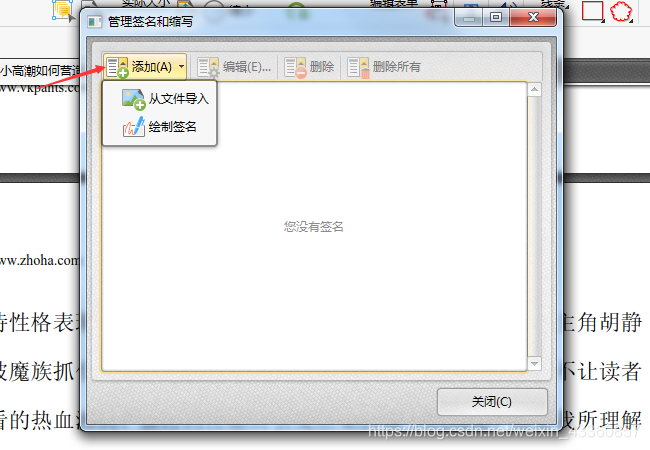
4、點開從檔案匯入後,選擇我們之前所準備的簽名檔案並開啟,按照步驟儲存好後依照第二步的流程對檔案進行添加簽名。
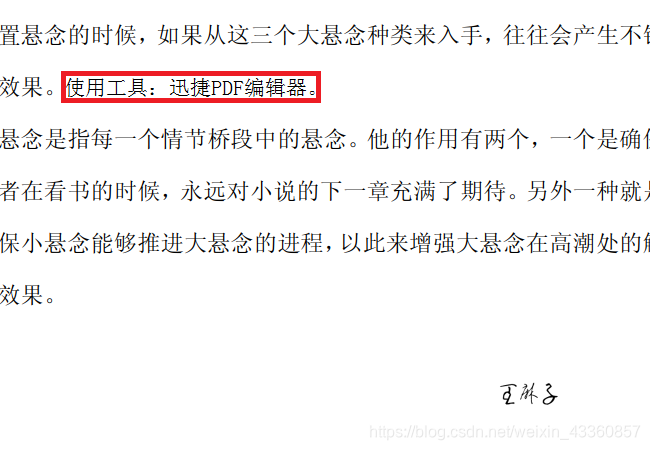
5、回到第三步,我們也可以選擇點選繪製簽名,點選後會彈出一個繪製框,我們可以在繪製框裡進行繪製簽名。

6、繪製並儲存好後,按照和第四步一樣的流程對簽名進行新增。

以上就是小編給大家帶來的兩種給PDF檔案添加簽名的方法了,有需要的小夥伴們可以按照上述步驟進行嘗試練習。
工具下載網站:https://www.xunjiepdf.com/
相關推薦
在PDF檔案中添加簽名的方法
工作中,時常會需要將紙質檔案掃描成PDF檔案。當我們忘記在紙質檔案上簽名而檔案已經掃描時,我們該如何直接在PDF檔案中添加簽名呢?今天,小編就給大家帶來在PDF檔案中添加簽名的方法。 1、首先我們需要通過PDF編輯器開啟我們需要添加簽名的PDF檔案,這裡我們使用編輯器是比較常見的,其他編
pdf文件添加頁碼方法介紹
img 工作 mark 更多 db2 問題 羅馬 我們 彈出 最近常常有朋友問我pdf文件怎麽添加頁碼,所以今天我給大家介紹一款國外的小軟件:A-PDF Number的使用方法。該款軟件非常的小,只有幾百K的大小,在百度上搜索就可以下載。 工具下載地址:https://w
PDF檔案中的數字簽名之(在一個PDF檔案的簽名代表)
原文地址:https://www.adobe.com/devnet-docs/acrobatetk/tools/DigSig/Acrobat_DigitalSignatures_in_PDF.pdf 本文是自己無聊時候翻譯的,如果有錯誤,請指出。 本文件介紹瞭如何在一個PD
coredump中添加oat文件的方法
ldr pro cat 結束 sass 偏移 rom oat starting coredump默認不會dump文件映射, 而我們如果要調試oat問題,需要將boot.oat等文件直接加載到core文件裏。 這樣就能方便的在gdb中查詢oat文件中的內容了。 本文將介紹如何
如何在CAD中寫字?在CAD中添加文字的方法!
CAD是幫助設計者在計算機上輔助設計的,繪制或者是設計某個東西是需要文字和圖形的配合的。如何在CAD中添加文字,在CAD中添加文字的步驟是怎麽樣的呢?在CAD中添加文字可以起到一個說明解釋的作用,讓用戶能看懂我們制作的東西。下面小編就教大家如何在CAD看圖軟件中添加文字、 1.
Mac OS X中Launchpad的圖標添加刪除方法(添加方法別試了,和Linux很大區別)
com nsh usr folders 單純 ron bsp blank 結構 說明:在Mac下的Launchpad圖標添加和刪除都與應用程序的app文件有關,如果單純的只想在Launchpad添加自定義的圖標,然後指定要某條命令運行時,建議不要這麽幹,Launchpad的
indexOf()返回首次出現位置,splice() 方法向/從數組中添加/刪除項目
span blog 位置 pre bsp col 方法 項目 sch indexOf(): http://www.w3school.com.cn/jsref/jsref_indexOf.asp splice(): http://www.w3school.com.cn/j
Androidstudio中添加jar包的方法
and img csdn 項目 pro andro gpo log ont 在Androidstudio中添加一個jar包進去,怎麽添加? 以下純個人使用Androidstudio過程中的經驗積累,要是有不足,望提出建議。 方法一: 先點擊Androidstudio中的Pr
如何在asp.net mvc中添加自定義的HTML輔助種方法
步驟 gen 其他 generic url linq build mode 擴展方法 很久沒在博客園發表文章了,今天來總結一下如何在asp.net mvc中添加自定義的HTML輔助方法。我們現在設計這麽一個目前,利用自定義的HTML方法來渲染一個普通的img標記。直接進入主
3.2Adding custom methods to mappers(在映射器中添加自定義方法)
efault ont truct card 無法 代碼生成 maps ace 而不是 3.2Adding custom methods to mappers(在映射器中添加自定義方法) 有些情況下,我們需要實現一些MapStruct無法直接自動生成的復雜類型間映射。一種方式
在Eclipse中快速添加main方法
[] stat 如圖所示 http mage strong main 自動 alt+ 方法一: 在創建類時自動添加,勾選“public static void main(String[] args)” 方法二: 輸入main之後按"alt+/"組合鍵,選
給PDF文件添加水印的方法(圖片水印)
clas ref 自己的 進行 loaded image 就是 pdf轉換 由於 對於PDF文件,如果是經常使用的夥伴可能對它很了解。有時候下載的PDF文件打開一看發現文件的背面都添加其水印,這樣想引用這個文件就不行了,在許多用途上都不支持帶有水印的文件。有人可能想問,如何
給PDF文檔添加電子圖章的方法
中文 soft edit 電子 pdf文檔 頂部菜單欄 pdf編輯 格式 image 在這電子商務遍地走的社會,電子圖章被越來越多地應用在合同、發票和其它電子文檔中。那麽如果不會使用PS,該如何實現在文檔中添加電子圖章呢?今天就給各位老鐵一種給PDF文檔添加電子圖章的方法。
給PDF文件添加頁碼的方法
工作 pdf編輯器 其中 下載 迅捷pdf編輯器 img pdf 學習 -o 今天小編給大家帶來的是給PDF文件添加頁碼的方法。在我們工作中,每天都要處理大量不同格式的文件,PDF文件就是其中的一種。當我們在查閱PDF文件的時候,為了方便查閱,給PDF文件添加頁碼是個不錯的
內置對象Array的原型對象中添加方法
ole 原型 -- -i func 字符串 var 原型對象 字符 // //倒序字符串的方法String.prototype.myReverse=function () { for(var i=this.length-1;i>=0;i--){ conso
在VS中添加lib庫的三種方法
con lib fde .cn 解決 區分 鏈接 boa nbsp 在VS中添加lib庫的三種方法 註意: 1、每種方法也要復制相應的DLL文件到相應目錄,或者設定DLL目錄的位置,具體方法為:"Properties" -> "Configuration Prop
Android studio執行添加簽名檔案
使用第三方登入時專案必須打包簽名才能調起微信很麻煩 在app的build.gradle檔案中添加簽名檔案,執行直接就有了簽名的app android { compileSdkVersion 24 buildToolsVersion "24.0.3" signing
如何給PDF文件添加頁眉頁腳?你知道哪種方法簡單嗎?
blog oss 完成後 mage 移動 完成 RoCE 軟件 彈窗 如何給PDF文件添加頁眉頁腳呢?我們在使用PDF文件的時候,想要給PDF文件添加頁眉頁腳,但是不知道怎麽操作,其實想要給PDF文件添加頁眉頁腳還是比較簡單的,下面小編就為大家操作一下PDF編輯器給PDF文
PDF怎麽添加頁碼?PDF添加頁碼的方法
png 編輯器 51cto 迅捷pdf編輯器 保存 ges alt fff 風格 PDF怎麽添加頁碼呢?現在我們對PDF文件的了解也是比較多的,但是想要給PDF文件添加頁碼還是比較難得,給PDF添加頁碼就可以使用迅捷PDF編輯器,下面小編就為大家操作一下PDF添加頁碼的操作
[小技巧]C#中如何為枚舉類型添加描述方法
tomat 分享圖片 2個 stat 第一個 不同的 esc his != 背景 在我們的日常開發中,我們會經常使用枚舉類型。有時我們只需要顯示枚舉的值或者枚舉值對應名稱, 但是在某些場景下,我們可能需要將枚舉值顯示為不同的字符串。 例: 當前我們有如下枚舉Level
